Trò chuyện nhóm là một cách hay để tập hợp tất cả bạn bè của bạn ở một nơi, mặc dù hiện diện thực tế ở các địa điểm khác nhau. Tại đây, bạn có thể chia sẻ thông báo, lập kế hoạch hoặc trò chuyện vui vẻ. Và với Snapchat, không có vấn đề gì khi các cuộc trò chuyện nhóm của bạn cũng được tính vào điểm Snap của bạn. Nếu bạn cũng đang muốn tạo một cuộc trò chuyện nhóm trên Snapchat, hãy tiếp tục đọc.
Với các ứng dụng truyền thông xã hội khác, chẳng hạn như WhatsApp, quản trị viên có một số quyền nhất định. Tuy nhiên, với Snapchat, các thành viên trong nhóm có quyền xóa ai đó khỏi cuộc trò chuyện nhóm nhưng không xóa nhóm. Ngoài ra, theo mặc định, các tin nhắn trong cuộc trò chuyện nhóm sẽ biến mất sau 24 giờ. Tuy nhiên, bạn cũng có thể lưu những tin nhắn đó.
Ngoài cách đó ra, đây là cách tạo và sử dụng tính năng Trò chuyện nhóm trên Snapchat.
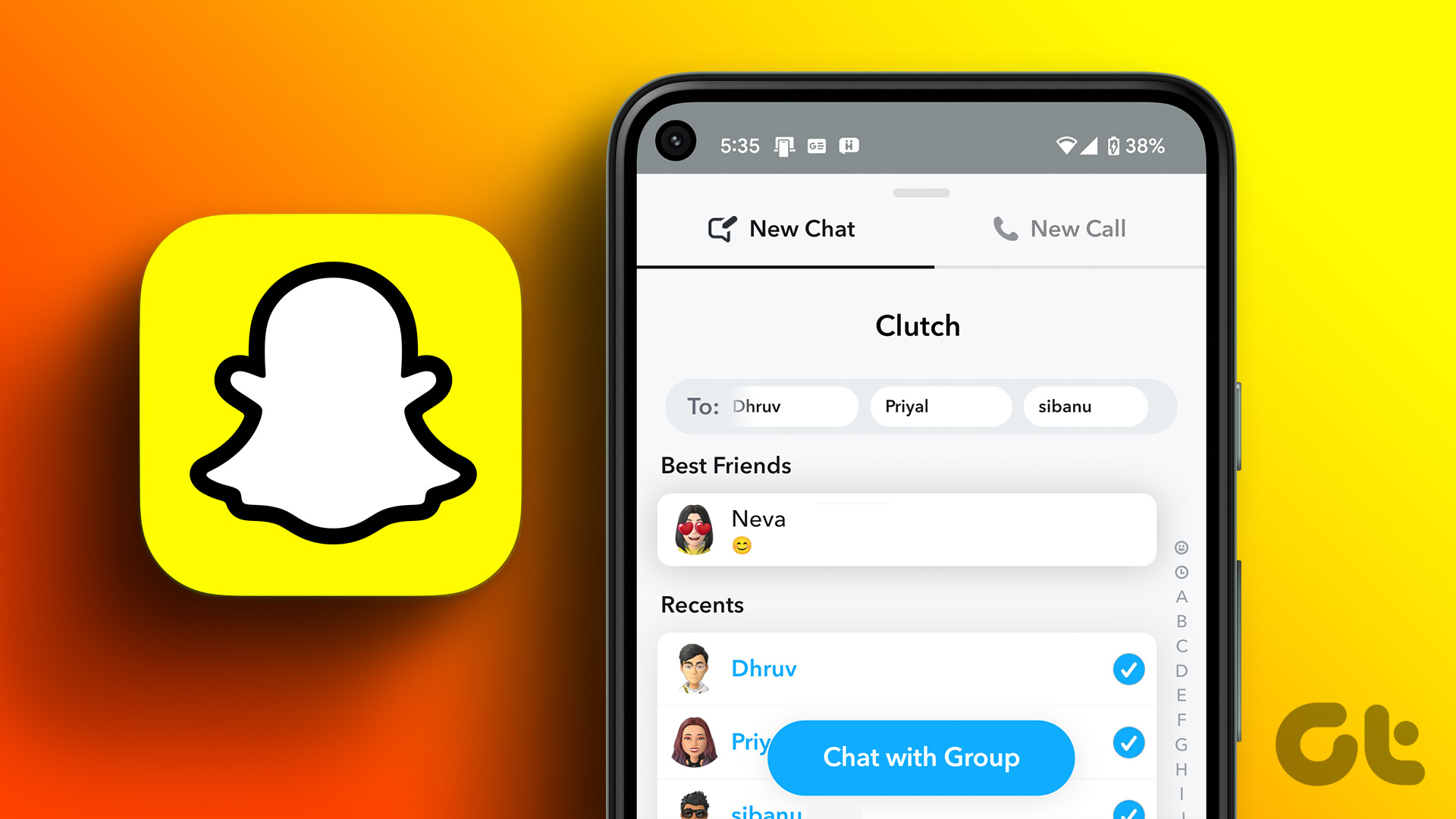
Cách tạo Trò chuyện nhóm trên Snapchat
Quá trình tạo nhóm trò chuyện trên Snapchat thực sự không quá phức tạp. Chỉ cần vào màn hình Trò chuyện của bạn và nhấn vào cuộc trò chuyện mới. Tại đây, bạn sẽ tìm thấy tùy chọn tạo nhóm trò chuyện. Hãy làm theo hướng dẫn từng bước.
Lưu ý: Bạn chỉ có thể thêm những người bạn là bạn của mình vào cuộc trò chuyện nhóm Snapchat của mình.
Bước 1: Mở Snapchat.
Bước 2: Nhấn vào biểu tượng trò chuyện.
Bước 3: Tại đây, nhấn vào biểu tượng trò chuyện mới.
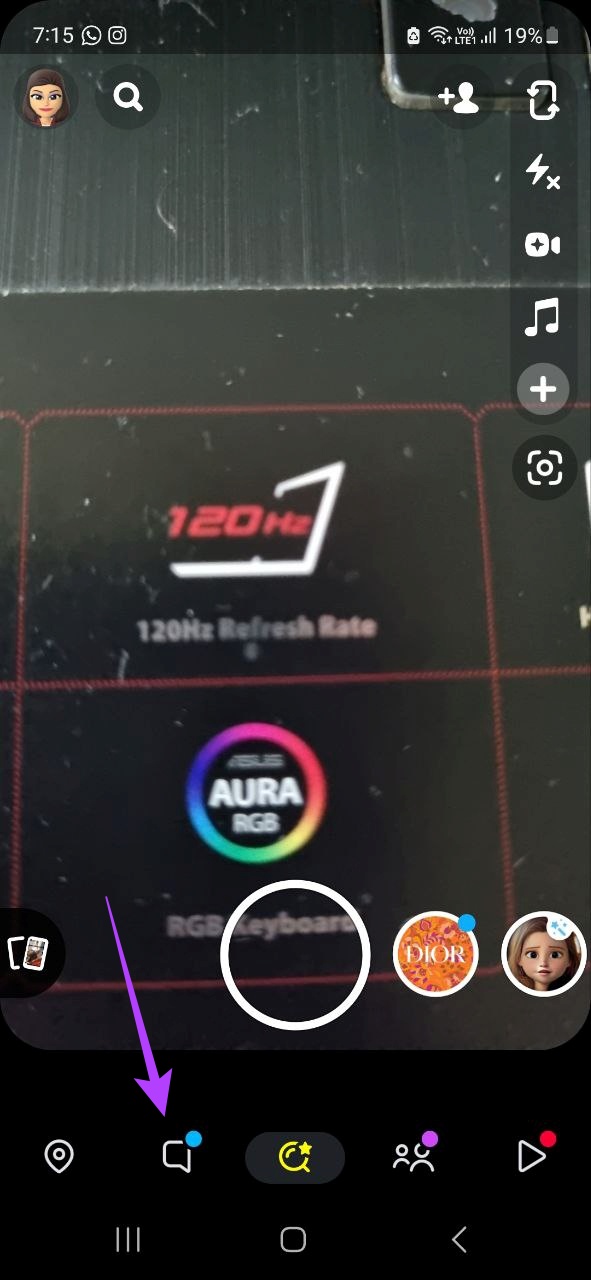
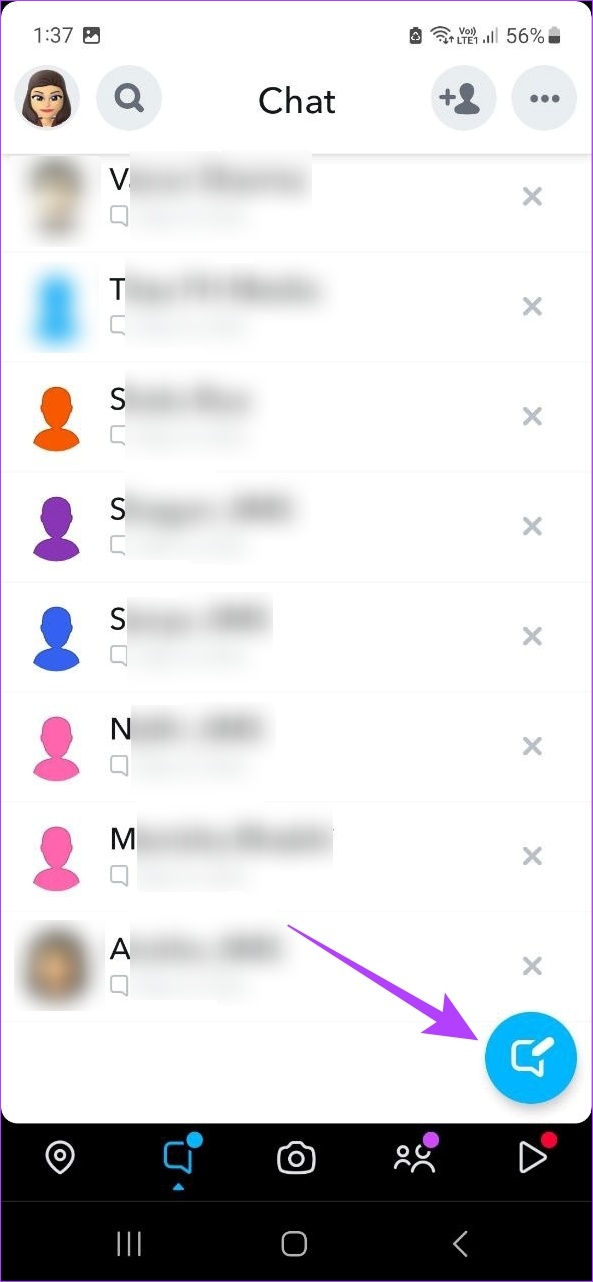
Bước 4: Sau đó, nhấn vào Nhóm mới.
Bước 5: Nhấn vào’Tên nhóm mới’và nhập tên nhóm của bạn.
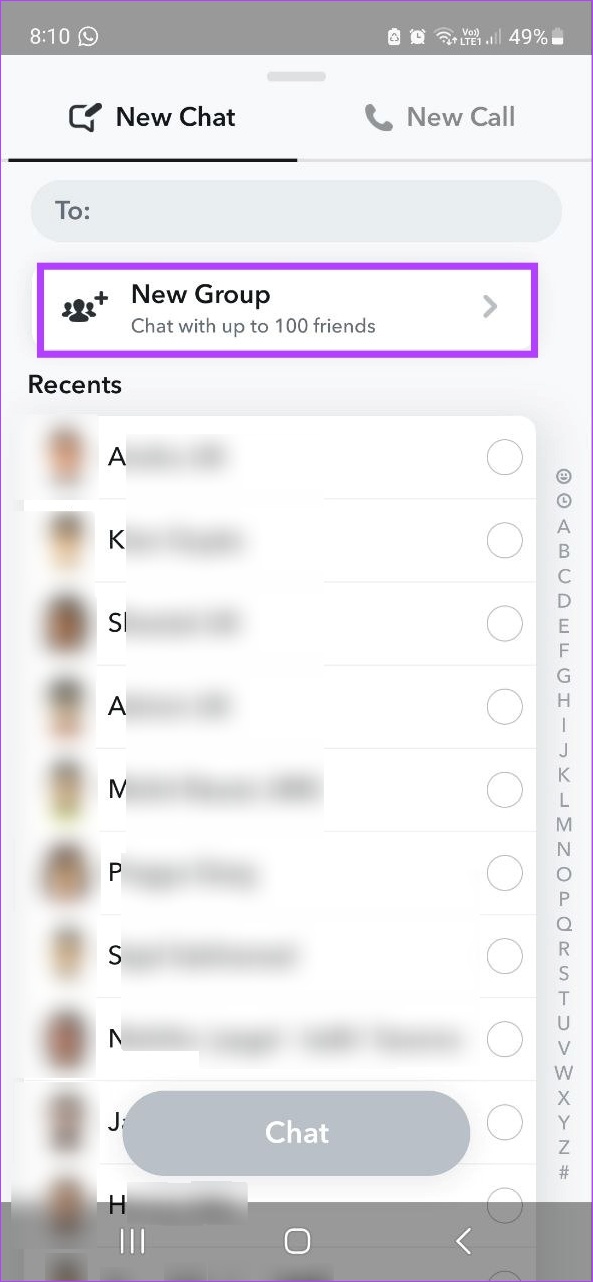
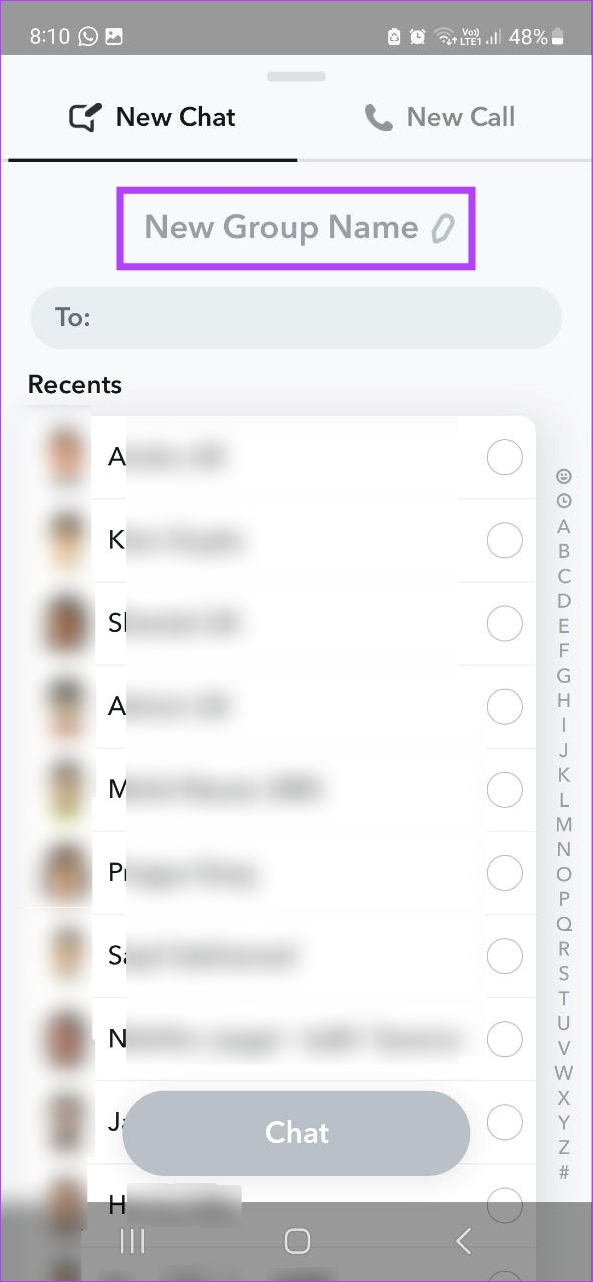
Bước 6: Sau đó, hãy sử dụng thanh tìm kiếm để tìm những người bạn có liên quan hoặc cuộn qua danh sách bên dưới và chọn từng người liên hệ.
Bước 7: Trong khi bạn có thể thêm tối đa 100 người bạn trong một nhóm, tùy chọn’Trò chuyện với nhóm’sẽ chỉ xuất hiện khi có nhiều hơn một người bạn được chọn. Nhấn vào nó sau khi bạn đã thêm tất cả thành viên vào nhóm của mình.
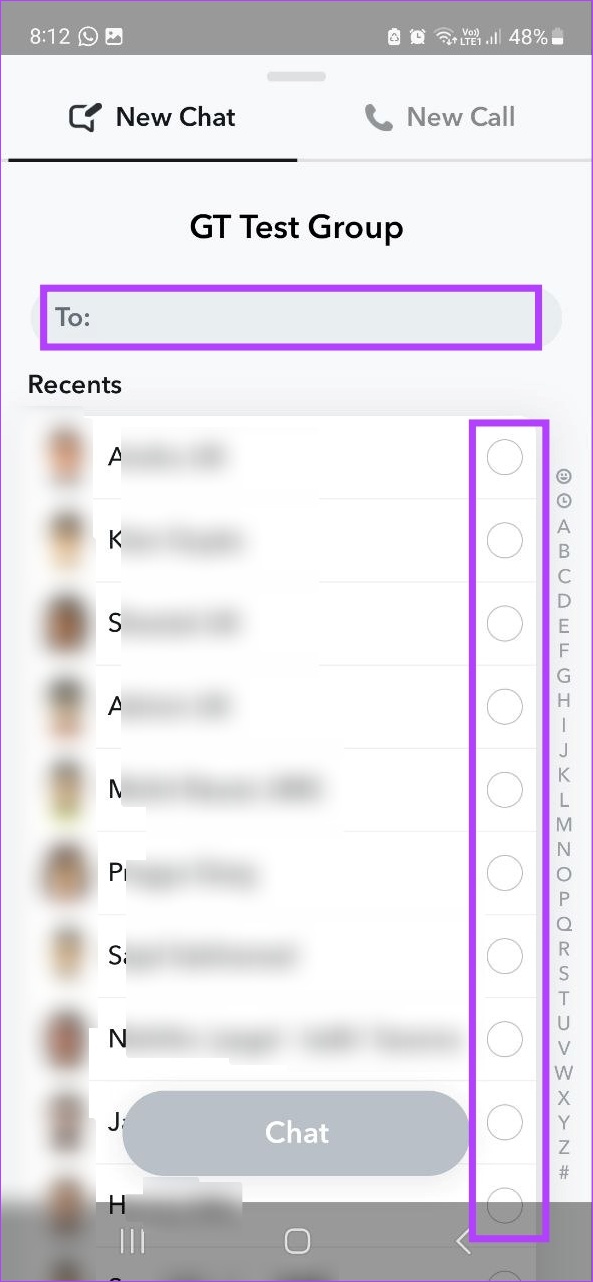
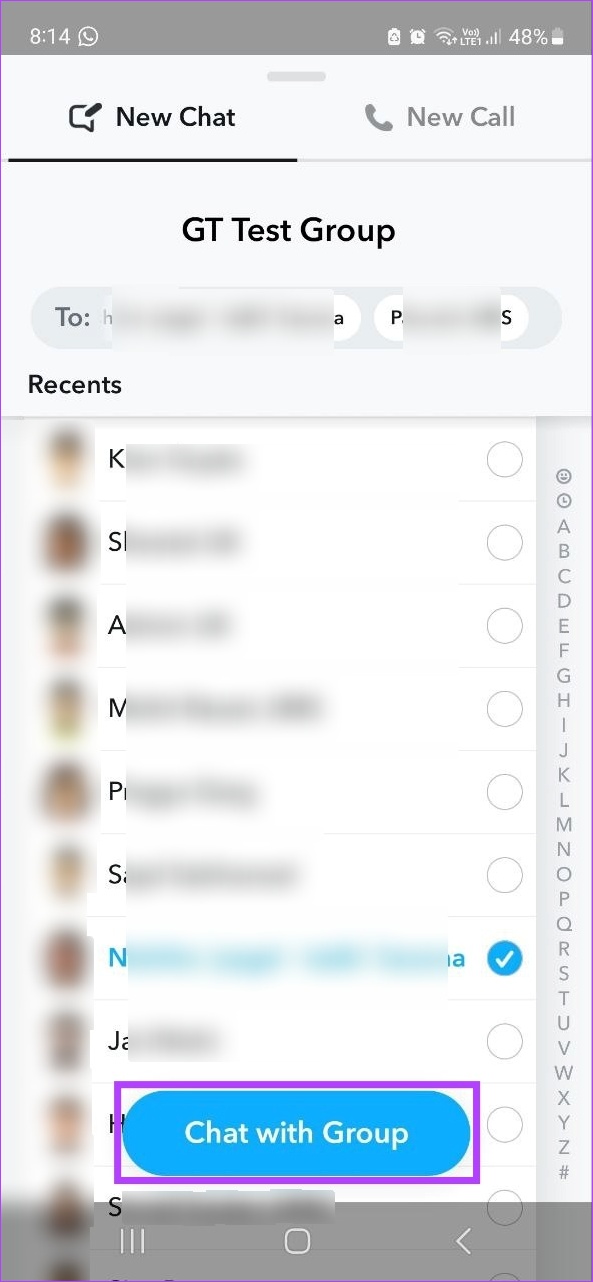
Bước 8: Sau khi nhóm được tạo, hãy gửi một tin nhắn ngắn cho nhóm.
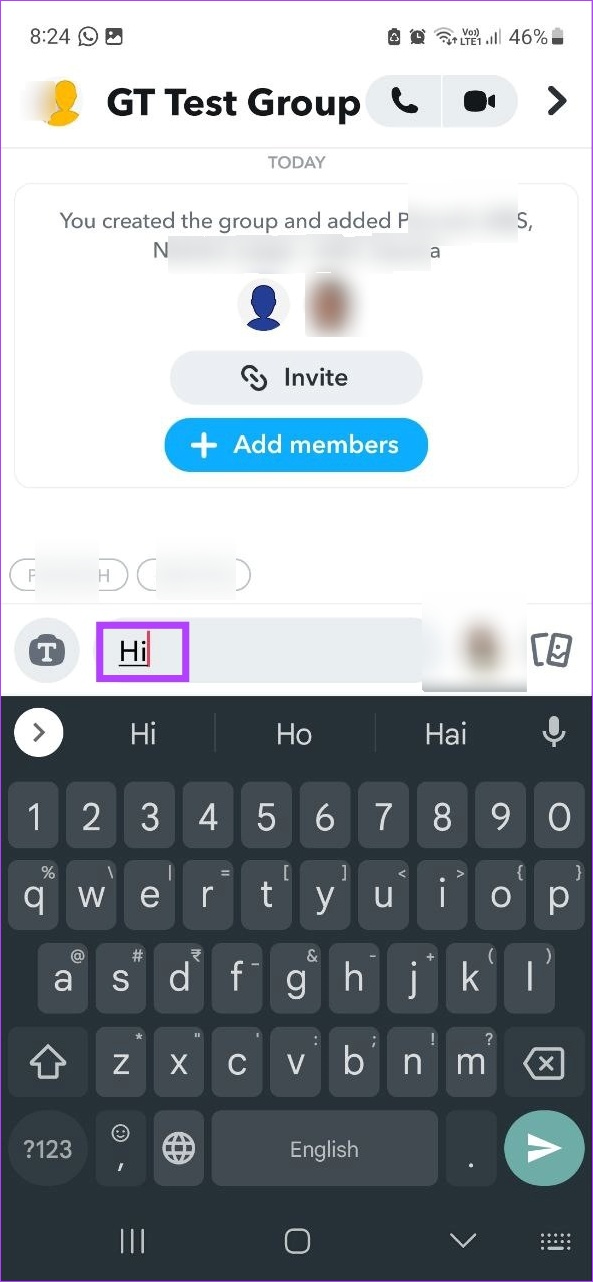
Thao tác này sẽ bắt đầu trò chuyện nhóm trên Snapchat và cũng hiển thị nhóm trên trang Trò chuyện của bạn. Để xem tất cả những ai đã được thêm vào cuộc trò chuyện nhóm trên Snapchat, hãy nhấn vào biểu tượng menu ở trên cùng. Điều này sẽ hiển thị tất cả các tên. Ngoài ra, bạn có thể nhấn và giữ vào cuộc trò chuyện để xem ai đã đọc, đã lưu nó, v.v.
Cách thêm người vào cuộc trò chuyện nhóm Snapchat
Sau khi tạo nhóm, Snapchat cũng cho phép sửa đổi như thêm người mới. Điều này có thể hữu ích nếu bạn quên thêm bạn của mình khi mới tạo nhóm. Đây là cách thực hiện.
Bước 1: Mở Snapchat và nhấn vào biểu tượng trò chuyện ở dưới cùng.
Bước 2:
Strong> Nhóm sẽ hiển thị ở đây. Tuy nhiên, nếu bạn không thể tìm thấy nhóm của mình, hãy nhấn và kéo cửa sổ Trò chuyện xuống.
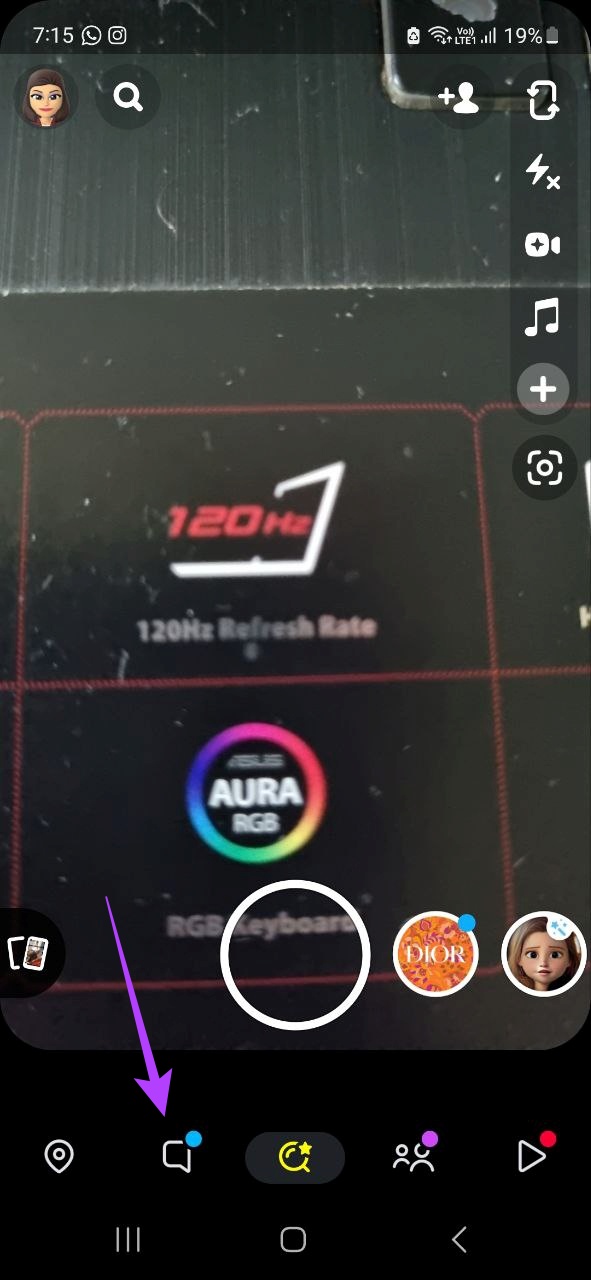
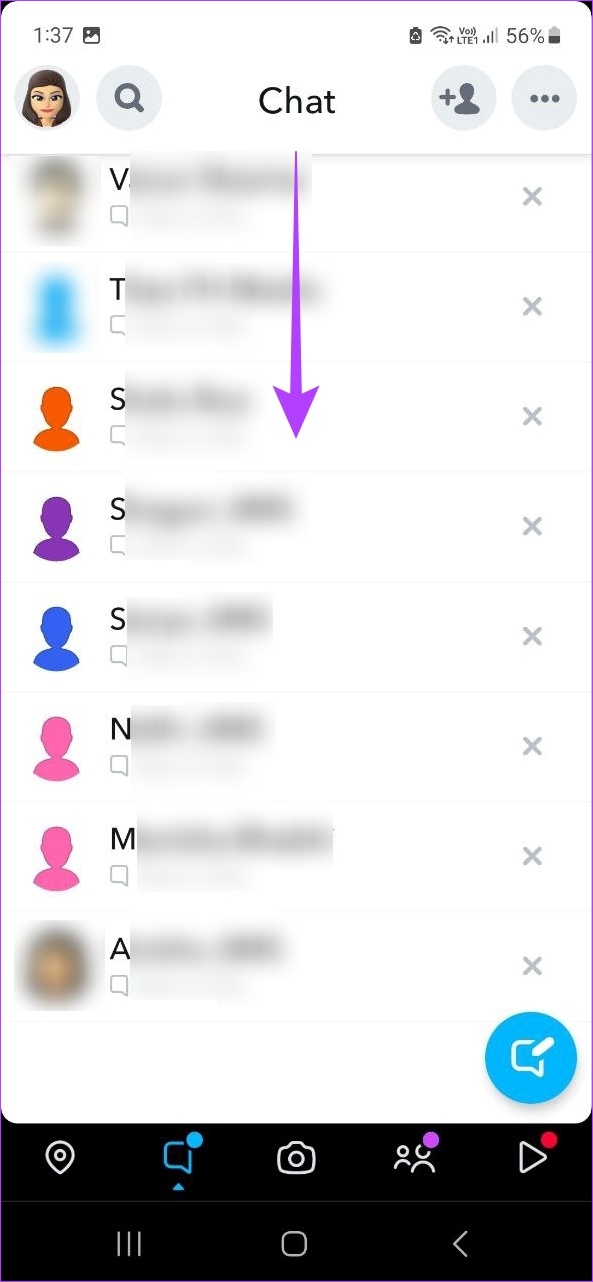
Bước 3: Từ các tùy chọn, nhấn vào biểu tượng Nhóm. Điều này sẽ đảm bảo tất cả các nhóm của bạn được hiển thị.
Bước 4: Nhấn vào biểu tượng nhóm để mở cài đặt nhóm.
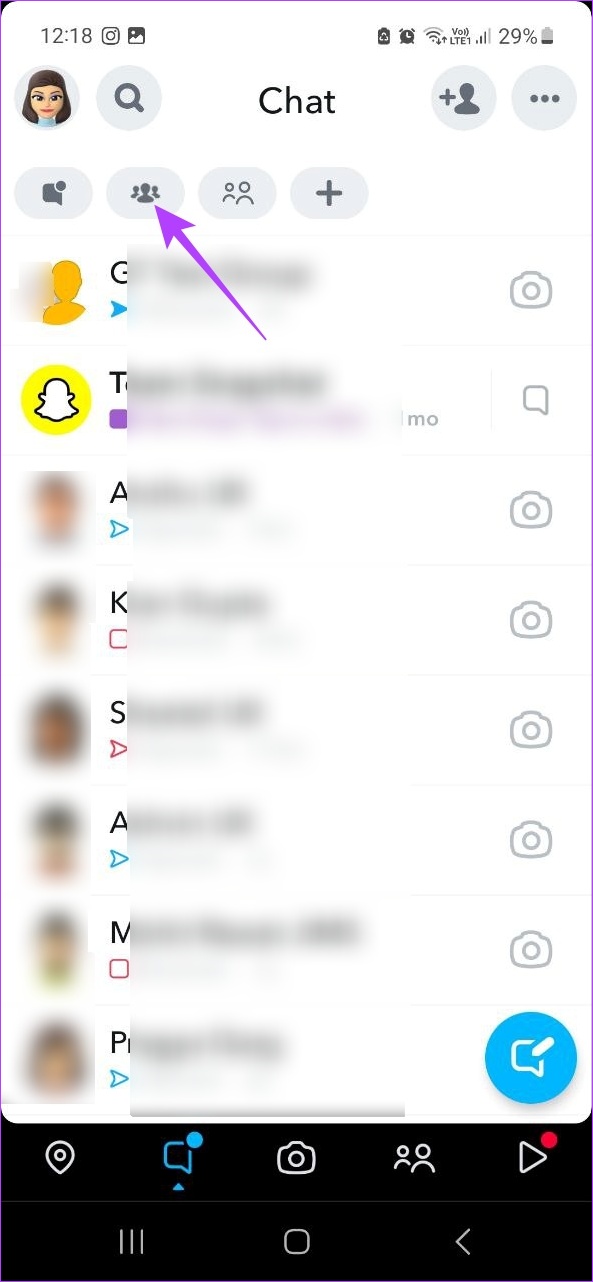
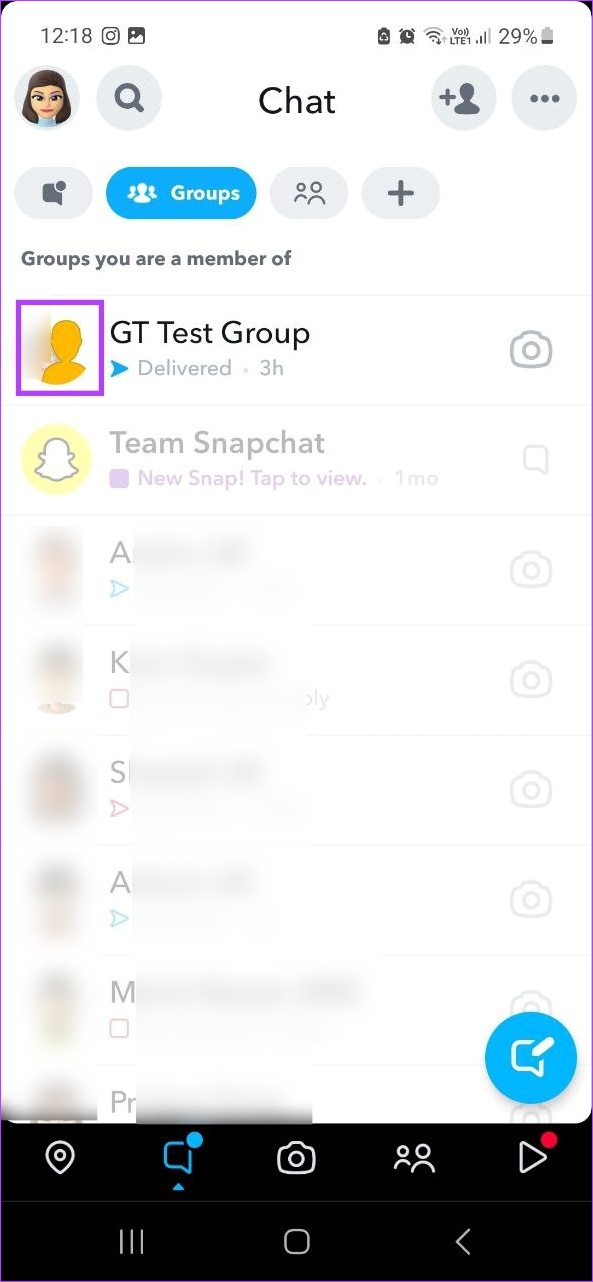
Bước 5: Tại đây, tất cả các thành viên hiện được thêm vào cuộc trò chuyện nhóm sẽ xuất hiện. Nhấn vào Thêm thành viên để thêm nhiều người hơn.
Bước 6: Thao tác này sẽ mở cửa sổ thêm. Chọn những người bạn mà bạn muốn thêm vào nhóm và nhấn vào Xong.
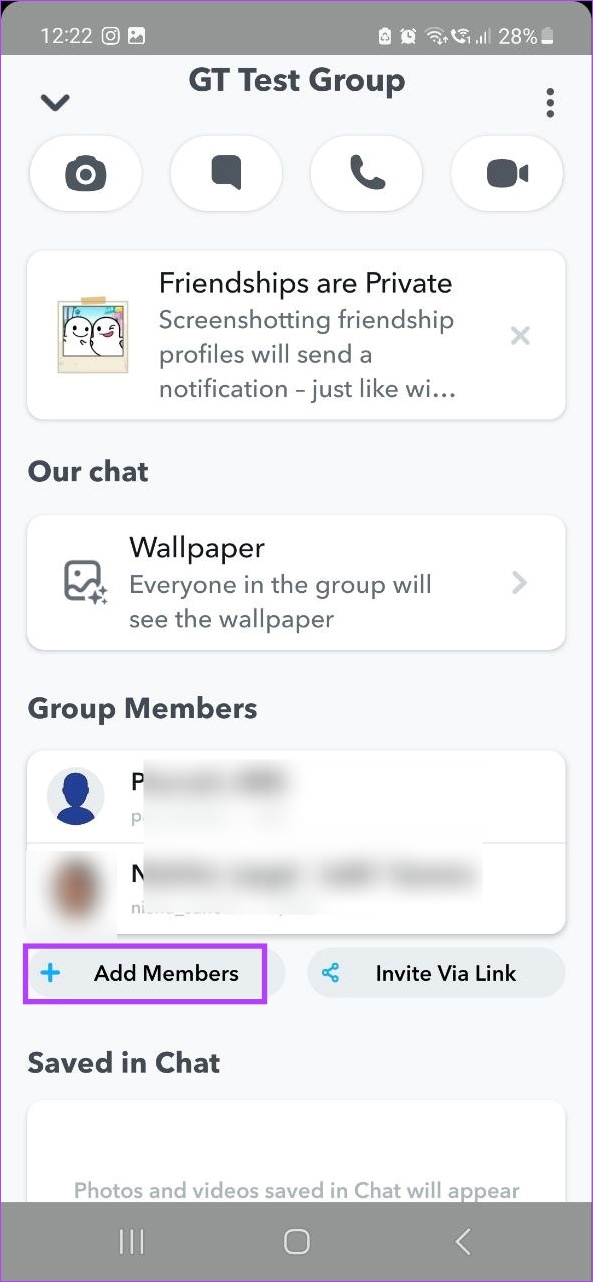
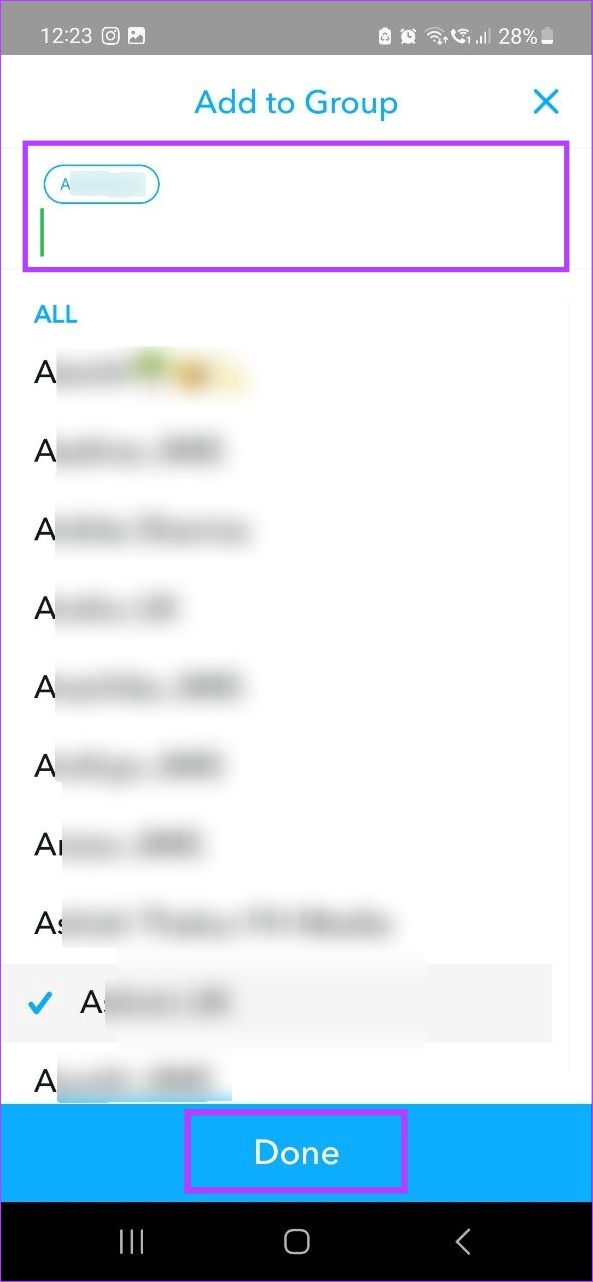
Thao tác này sẽ thêm mọi người vào cuộc trò chuyện nhóm Snapchat của bạn.
Cách đổi tên Trò chuyện nhóm trên Snapchat
Theo thời gian, các nhóm phát triển và đôi khi, mục đích của họ cũng vậy. Vì vậy, nếu bạn đang muốn thay đổi tên của cuộc trò chuyện nhóm đã tạo trước đó trên Snapchat, hãy làm theo các bước bên dưới.
Bước 1: Mở Snapchat.
Bước 2: Sau đó, nhấn vào biểu tượng trò chuyện.
Bước 3: Tại đây, nhấn vào biểu tượng nhóm.
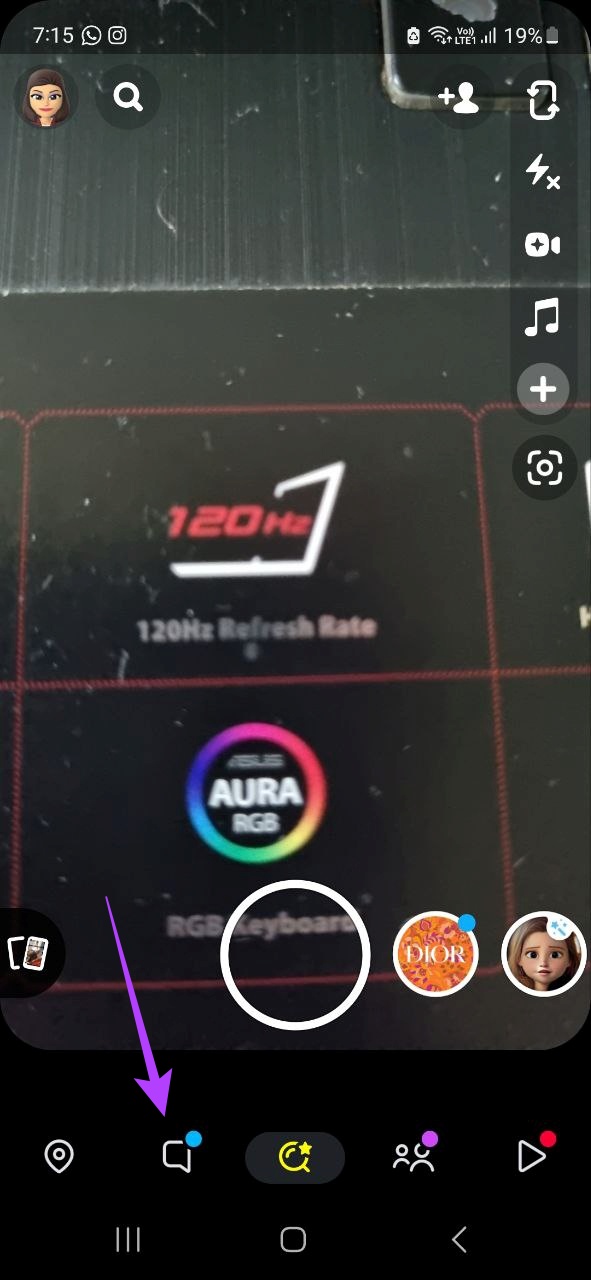
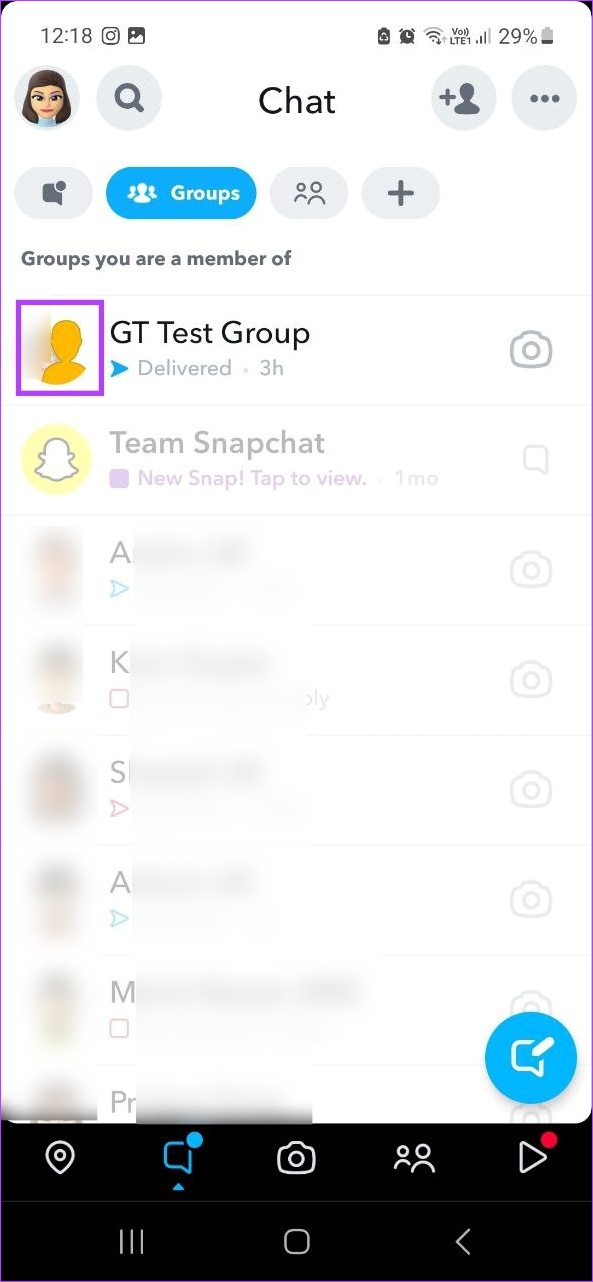
Bước 4: Sau khi cài đặt trò chuyện nhóm mở ra, hãy nhấn vào biểu tượng ba chấm.
Bước 5: Tại đây, hãy nhấn vào’Chỉnh sửa tên nhóm’.
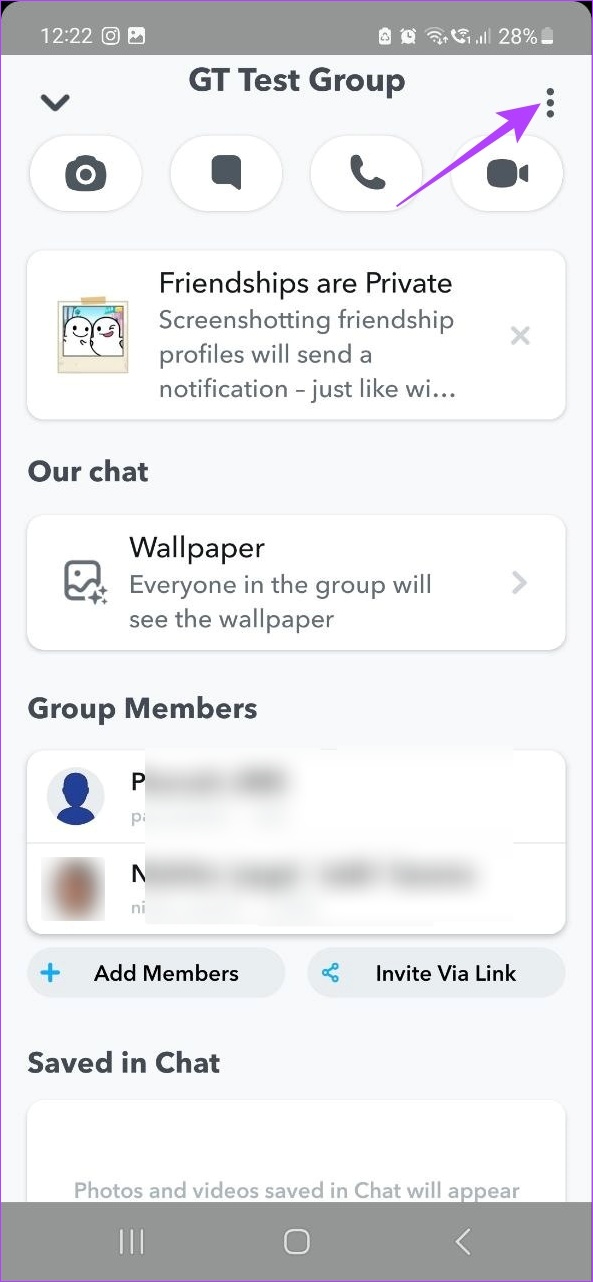
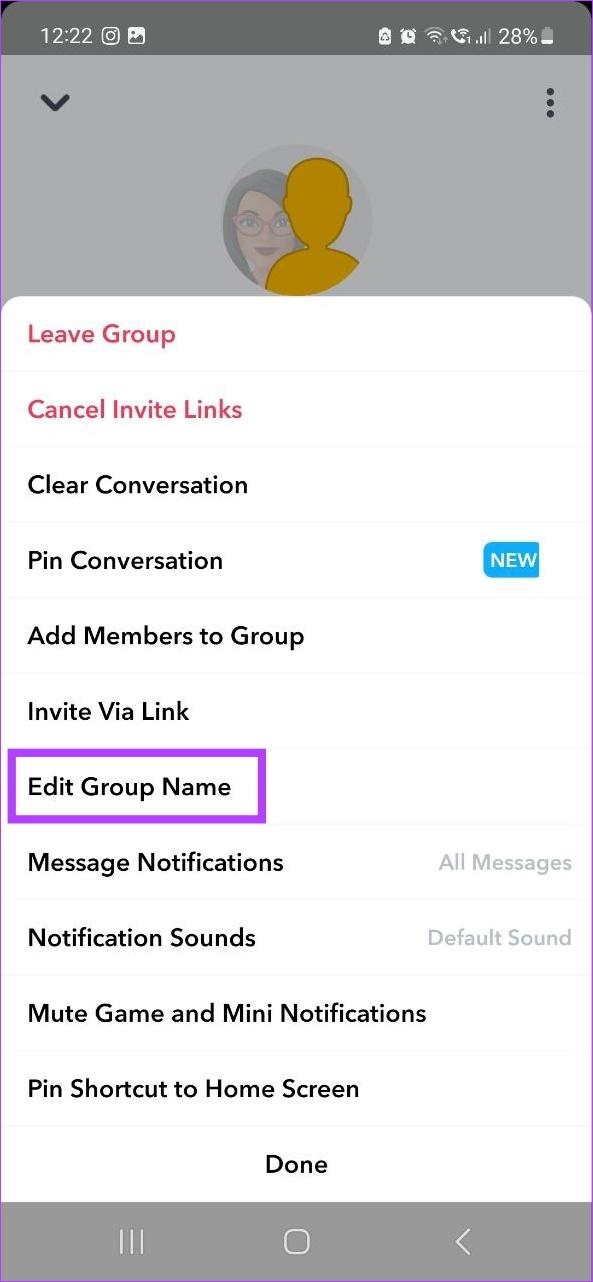
Bước 6: Đổi tên nhóm và nhấn vào Lưu.
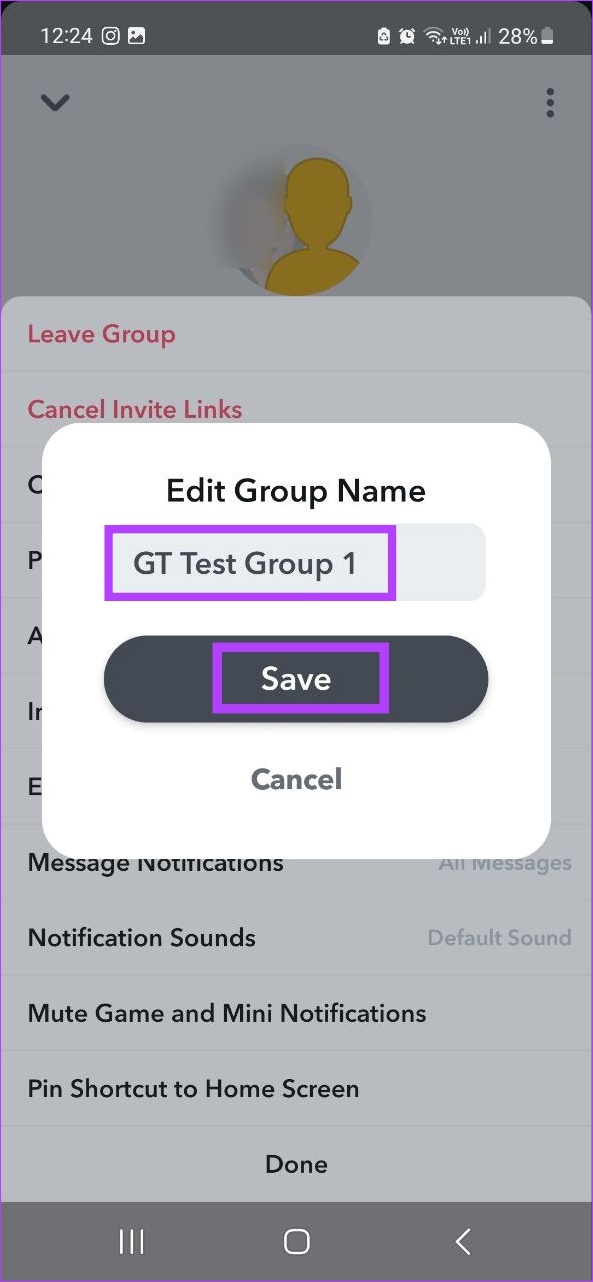
Thao tác này sẽ thay đổi tên của cuộc trò chuyện nhóm.
Cách tắt tiếng Trò chuyện nhóm trên Snapchat
Quá nhiều thành viên trong một cuộc trò chuyện nhóm đồng nghĩa với việc có quá nhiều thông báo cùng một lúc. Hoặc có thể chỉ là một thành viên trò chuyện mang toàn bộ cuộc trò chuyện nhóm trên lưng họ. Tuy nhiên, có những lúc bạn cần sự yên tĩnh và tĩnh lặng trước những thông báo liên tục mà không cần tắt tiếng thiết bị của bạn. Và việc tắt tiếng một nhóm sẽ thực hiện chính xác điều đó.
Dưới đây là bảng phân tích từng bước về cách triển khai cài đặt này.
Bước 1: Mở Snapchat và nhấn vào biểu tượng trò chuyện.
Bước 2: Nhấn vào biểu tượng nhóm để mở cài đặt nhóm.
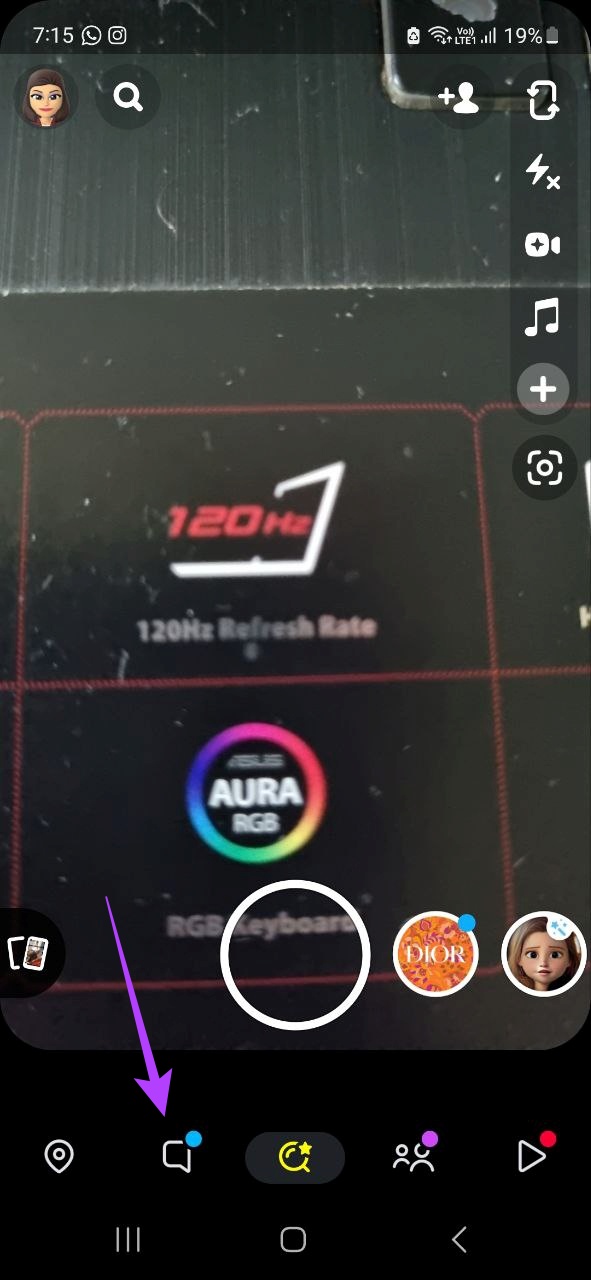
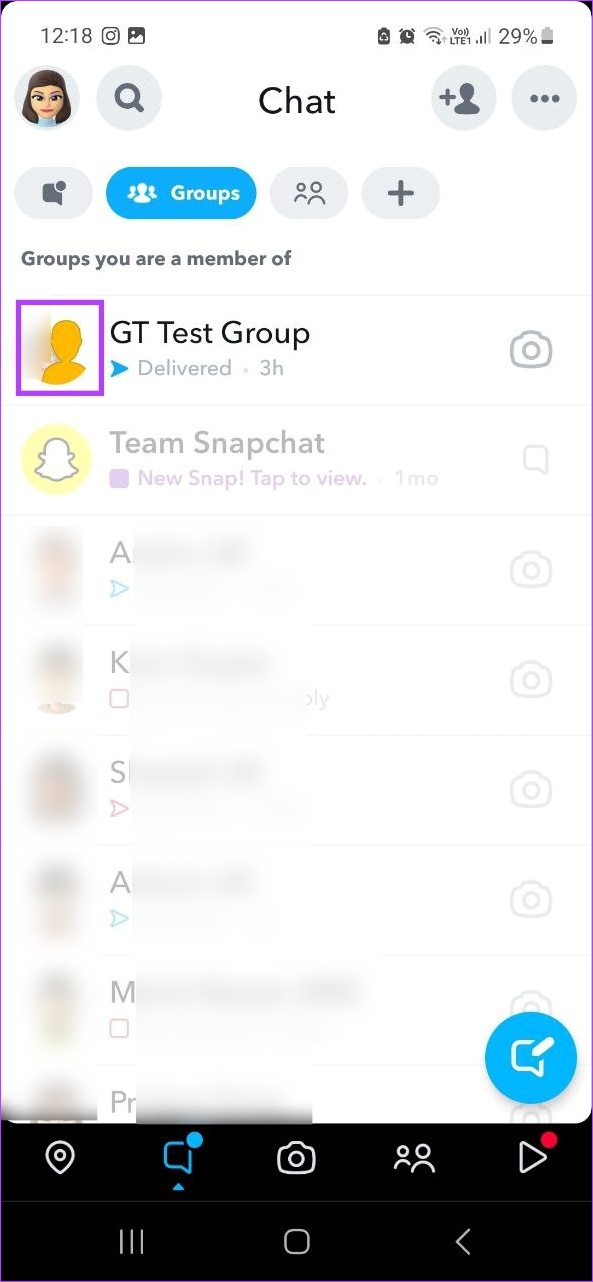
Bước 3: Sau đó, nhấn vào biểu tượng ba chấm.
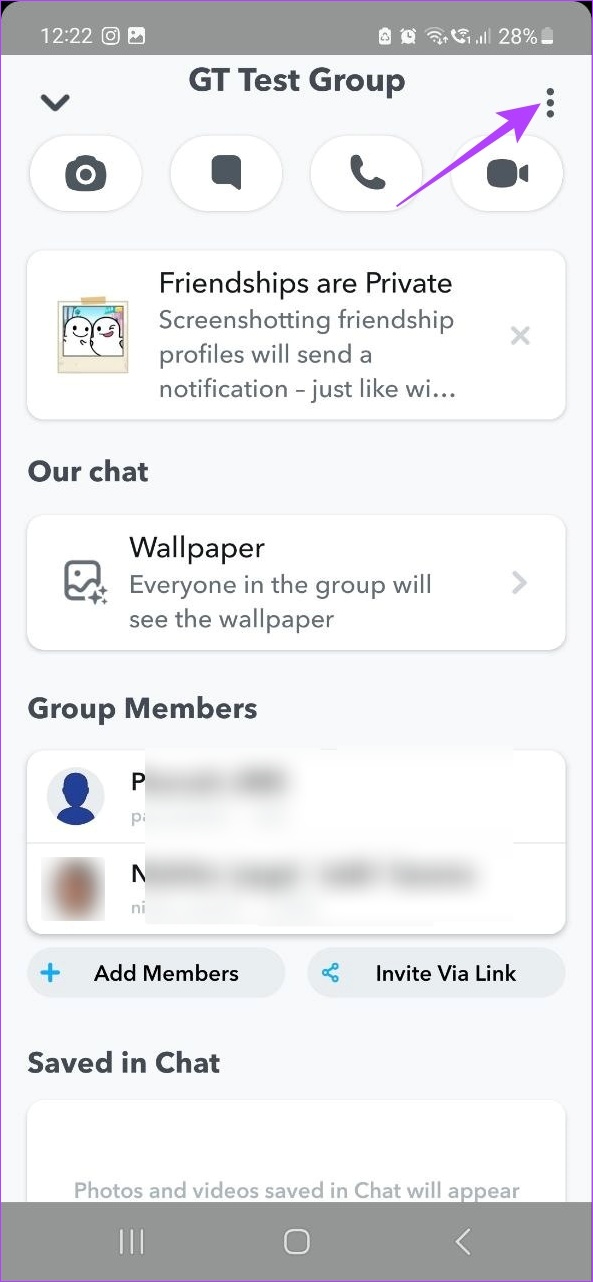
Bước 4: Tại đây, nhấn vào Thông báo tin nhắn.
Bước 5: Nhấn vào Im lặng.
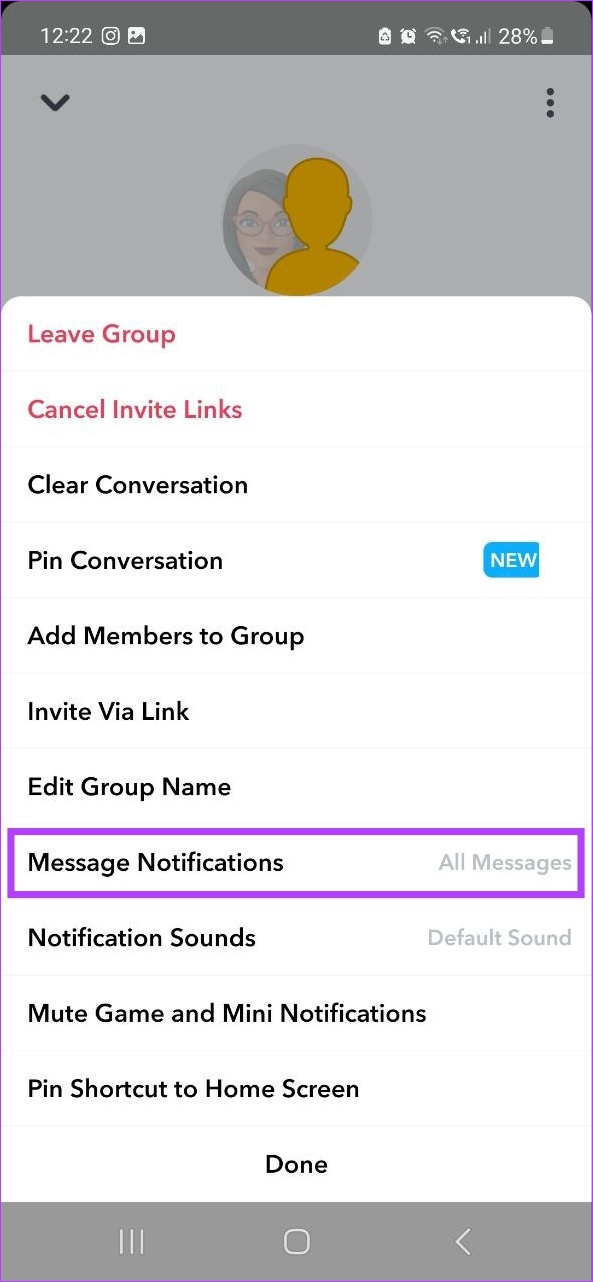
Cách xóa một người khỏi Trò chuyện nhóm trên Snapchat
Nếu bạn không còn muốn một thành viên tham gia trò chuyện nhóm hoặc chỉ muốn xóa tài khoản không hoạt động, bạn có thể xóa người đó. Đây là cách thực hiện:
Bước 1: Mở Snapchat.
Bước 2: Sau đó, nhấn vào biểu tượng trò chuyện.
p>
Bước 3: Tại đây, nhấn vào biểu tượng nhóm.
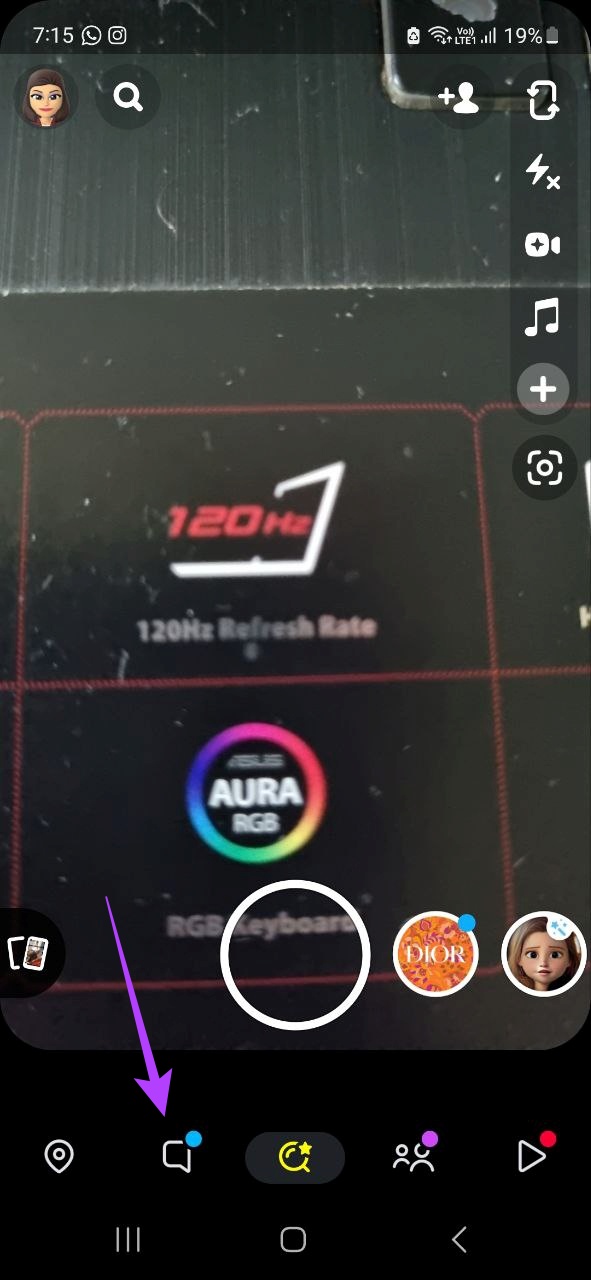
Bước 4: Bây giờ, hãy vào Nhóm phần Thành viên và nhấn và giữ vào thành viên bạn muốn xóa.
Bước 5: Tại đây, nhấn vào’Xóa khỏi Nhóm’.
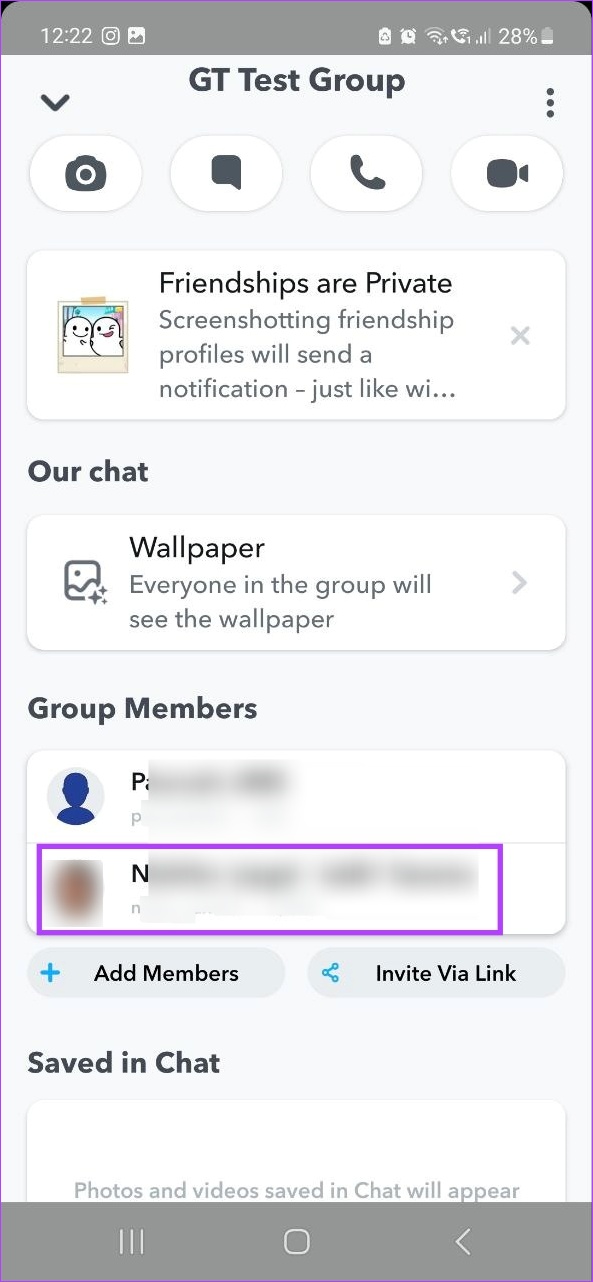
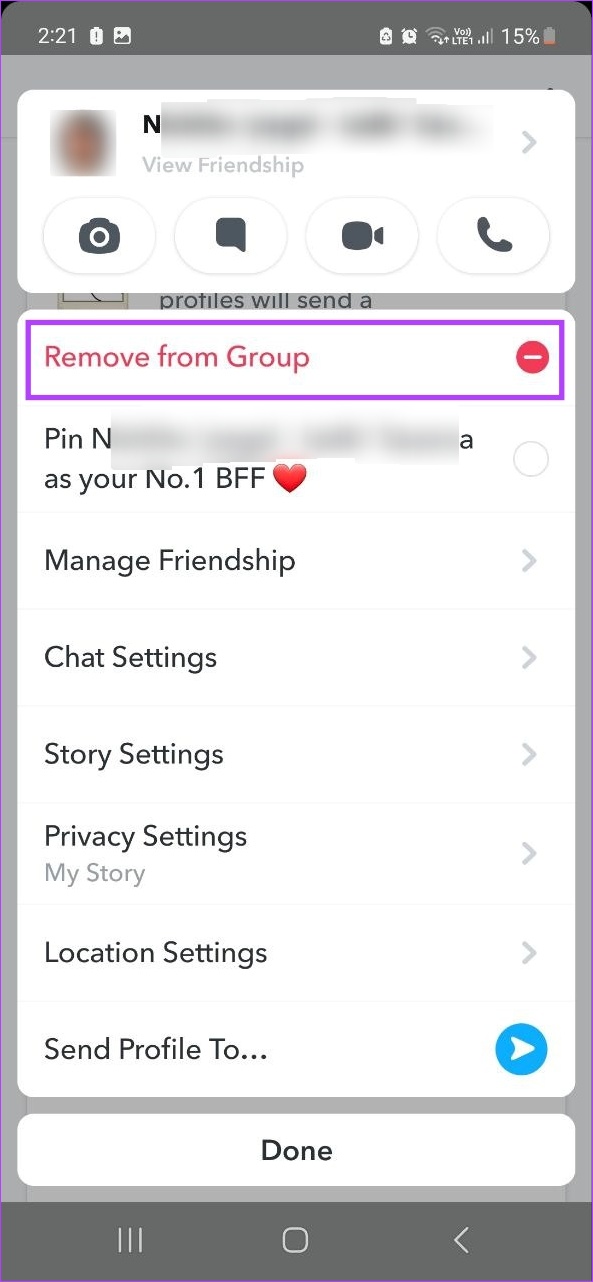
Bước 6: Nhấn vào Xóa để xác nhận.
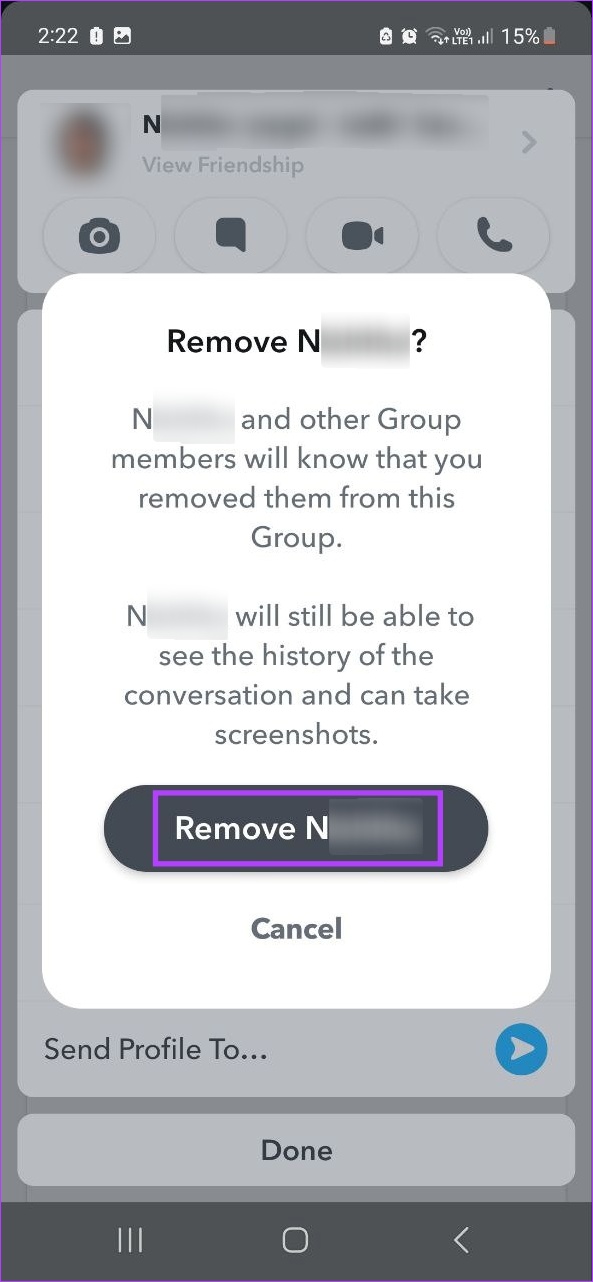
Thao tác này sẽ ngay lập tức xóa thành viên khỏi nhóm Snapchat. Tuy nhiên, xin lưu ý rằng các thành viên đã bị xóa vẫn có thể xem lịch sử tin nhắn trước đó và chụp ảnh màn hình của nhóm. Và mặc dù theo mặc định, các cuộc trò chuyện nhóm được đặt để biến mất sau 24 giờ, nhưng chúng có thể tồn tại lâu hơn nếu cài đặt này được thay đổi.
Ngoài ra, nếu thay đổi ý định, bạn luôn có thể thêm lại các cuộc trò chuyện đó vào nhóm cuộc trò chuyện nhóm của bạn.
Mẹo: Bạn cũng có thể chặn một người trên Snapchat để xóa họ khỏi cuộc trò chuyện nhóm. Tuy nhiên, thao tác này cũng sẽ xóa họ khỏi danh sách bạn bè của bạn.
Cách rời khỏi cuộc trò chuyện nhóm Snapchat
Mặc dù không thể xóa nhóm nhưng bạn có thể rời khỏi cuộc trò chuyện nhóm bất cứ lúc nào. Điều này sẽ cho phép bạn rời khỏi bất kỳ cuộc trò chuyện cũ hoặc không mong muốn nào. Ngoài ra, bạn có thể tạo một nhóm mới và tiếp tục trò chuyện của mình ở đó và đợi nhóm hiện tại tự hết hạn.
Dưới đây là cách rời khỏi nhóm hiện có.
Bước 1: Mở Snapchat và nhấn vào biểu tượng trò chuyện.
Bước 2: Sau đó, nhấn vào biểu tượng nhóm.
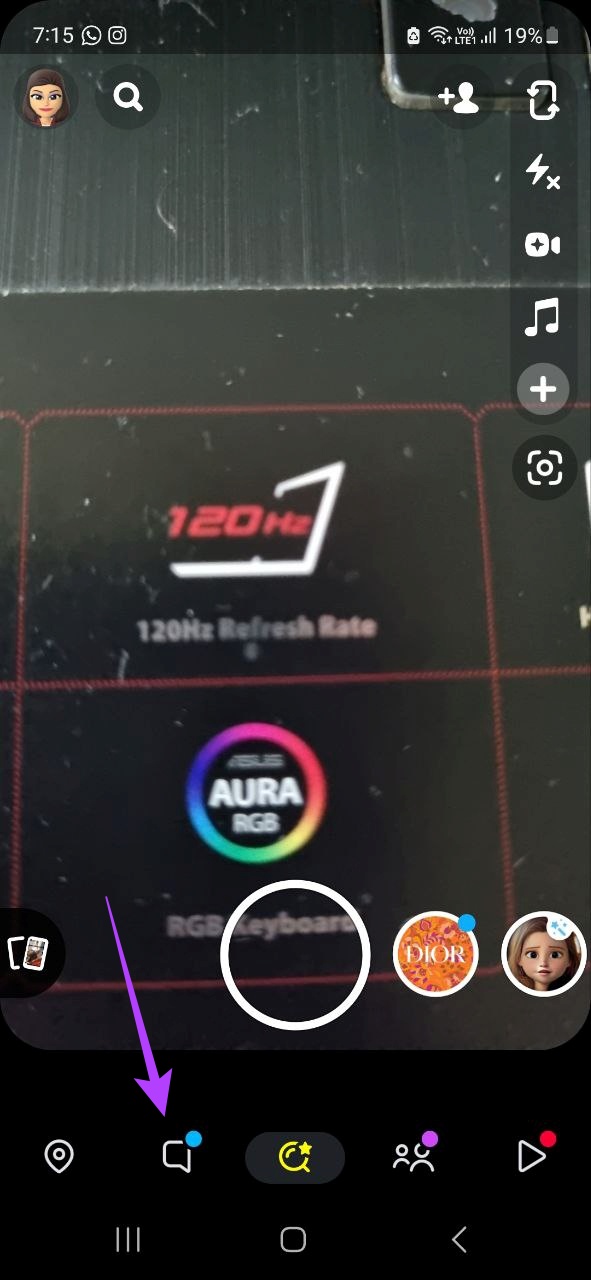
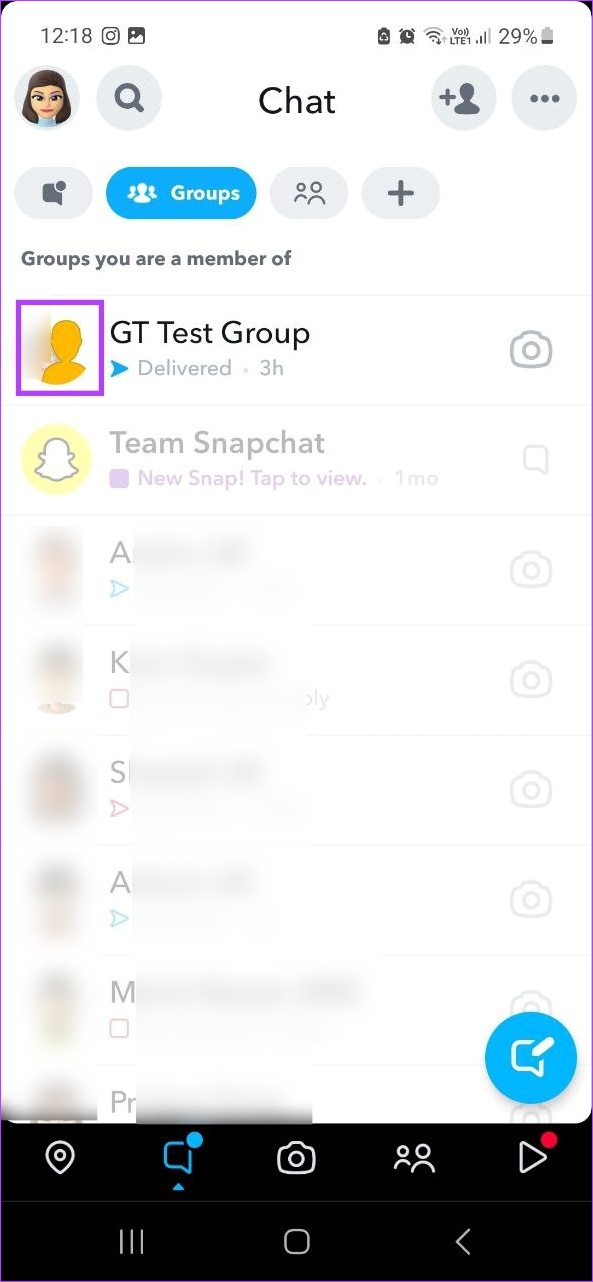
Bước 3: Tại đây, nhấn vào biểu tượng ba chấm.
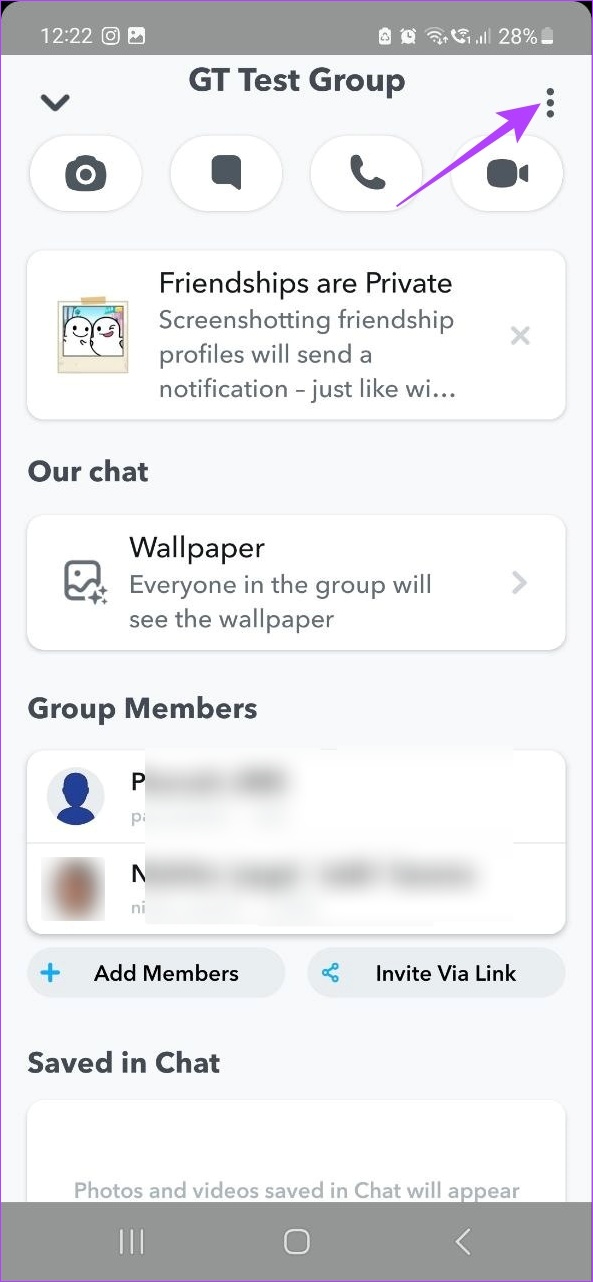
Bước 4: Nhấn vào Rời khỏi nhóm.
Bước 5: Sau đó, nhấn vào Rời khỏi để xác nhận.
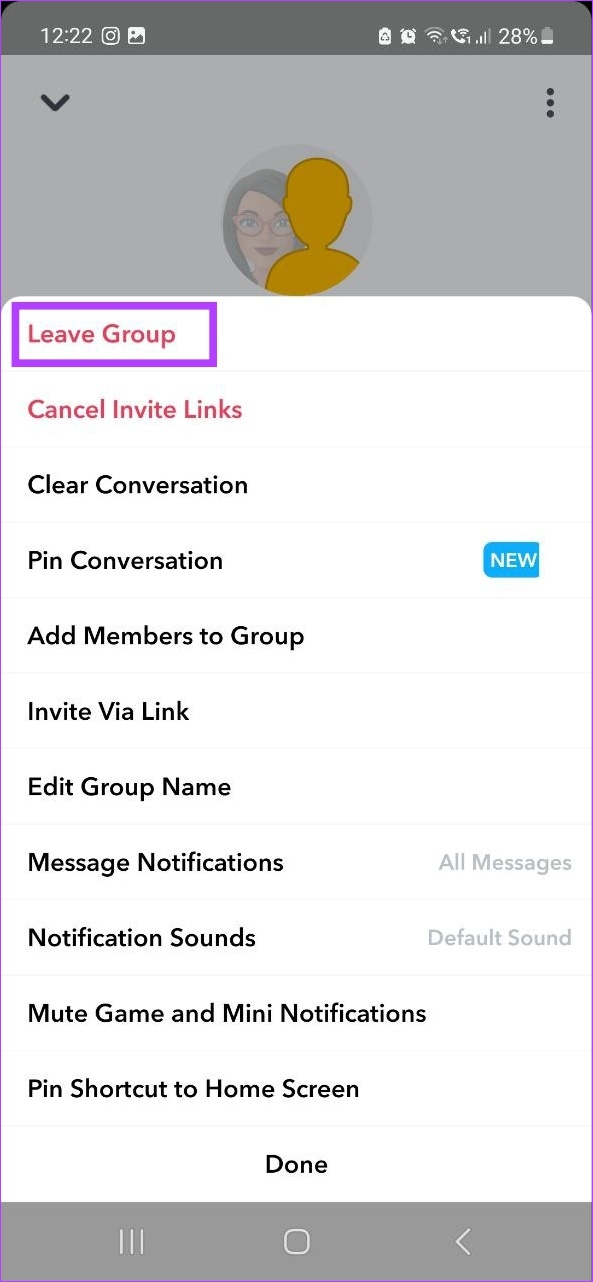
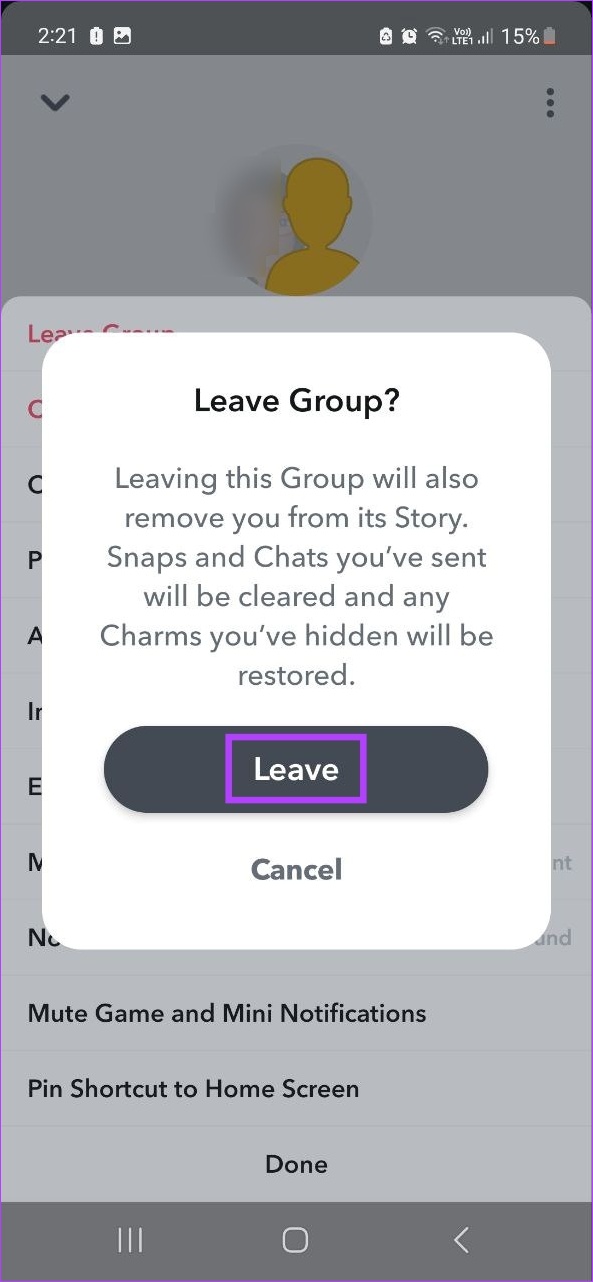
Câu hỏi thường gặp khi tạo Trò chuyện nhóm trên Snapchat
1. Bạn có thể duy trì kỷ lục Snap bằng cách gửi tin nhắn đến cuộc trò chuyện nhóm trên Snapchat không?
Không, tin nhắn được gửi trong cuộc trò chuyện nhóm Snapchat không được tính vào kỷ lục Snap.
2. Bạn có thể thực hiện cuộc gọi nhóm trong nhóm Snapchat không?
Có, bạn có thể thực hiện cuộc gọi thoại và video trong cuộc trò chuyện nhóm trên Snapchat. Cuộc gọi thoại sẽ cho phép tối đa 32 người bạn tham gia cùng lúc, trong khi cuộc gọi điện video sẽ chỉ cho phép tối đa 15 thành viên tham gia.
Kết nối nhóm của bạn với nhau
Tạo nhóm trò chuyện trên Snapchat và kết nối với nhóm bạn của bạn, tất cả ở cùng một nơi. Nếu gần đây bạn thấy một số người lạ ẩn nấp trong Snaps của mình, thì bạn có thể xem bài viết khác của chúng tôi để biết thêm về cách ngăn những người ngẫu nhiên thêm bạn trên Snapchat.